Langkah untuk Kemas Kini iPhone: Kemas kini pada iTunes
Setiap kemas kini iPhone membawa ciri baharu, sesetengah daripadanya telah ditunggu-tunggu oleh pengguna selama bertahun-tahun, dan sebahagian daripadanya hanyalah kemas kini dengan nama yang sama. Walau apa pun keadaannya, mengemas kini iPhone anda akan membantu anda dalam beberapa cara. Selain itu, kemas kini boleh menghapuskan pepijat yang terdapat dalam versi sebelumnya. Selain manfaat ini, peranti anda disegerakkan dan disandarkan secara automatik semasa proses kemas kini.
Selain itu, mengemas kini iPhone anda tidak akan menggunakan kebanyakan kuota data bulanan anda, tetapi hanya sejumlah kecil. Walaupun jumlah data ini tidak terlalu besar, beberapa caj mungkin dikenakan sepanjang proses kemas kini. Anda boleh memilih untuk mengemas kini peranti anda secara wayarles, atau mengemas kini iPhone anda secara manual melalui iTunes jika anda tidak melihat pilihan ini. Sama seperti iPhone anda, anda juga boleh menggunakan iTunes untuk mengemas kini iPad anda.
- Bahagian 1: Bagaimana untuk mengemas kini perisian iPhone kepada iOS 12/11 dalam iTunes
- Bahagian 2: Kemas kini iTunes gagal? Satu lagi cara untuk menaik taraf perisian iPhone
Bahagian 1: Cara mengemas kini perisian iPhone kepada iOS 12/11 dalam iTunes
Sebelum menaik taraf peranti anda, sila pastikan anda telah menyandarkan data anda menggunakan iTunes atau iCloud. Anda boleh memilih untuk mengemas kini iPhone anda secara wayarles atau manual. Untuk mengemas kini peranti anda melalui udara, pergi ke Tetapan >> Umum >> Kemas Kini Perisian >> Muat turun dan Pasang. Sila pastikan peranti anda disambungkan ke Internet. Jika anda tidak boleh mengemas kini peranti anda secara wayarles, anda boleh menyediakannya secara manual menggunakan iTunes. Sekarang mari kita lihat cara mengemas kini iTunes pada iPhone secara manual.
Ikuti langkah di bawah dan anda boleh mengemas kini iPhone anda serta-merta dan menyelesaikan banyak masalah. Mula-mula, buka iTunes dan pastikan iPhone anda disambungkan ke komputer anda. Kemudian, klik pada ikon peranti pada antara muka iTunes, yang akan membawa anda ke halaman gambaran keseluruhan peranti. Dalam halaman gambaran keseluruhan, anda akan melihat butang "Semak kemas kini", klik padanya untuk menyemak sama ada sebarang kemas kini tersedia. Jika kemas kini tersedia, iTunes akan menggesa anda untuk mengemas kininya. Klik butang "Muat Turun dan Kemas Kini" dan ikuti gesaan pada skrin untuk melengkapkan proses kemas kini. Sila ambil perhatian bahawa semasa proses kemas kini, sila pastikan iPhone anda kekal disambungkan ke komputer anda sehingga kemas kini selesai. Setelah kemas kini selesai, iPhone anda akan but semula dan kini dikemas kini dengan versi sistem pengendalian terkini. Dengan langkah mudah ini, anda boleh mengemas kini iPhone anda dengan mudah dan menyelesaikan banyak masalah.
- Langkah 1: Pertama, anda perlu memasang versi terkini iTunes pada PC anda.
- Langkah 2: Sekarang sambungkan iPhone anda ke PC menggunakan kabel USB dan jalankan iTunes.
- Langkah 3: Kesan peranti anda secara automatik, pilih peranti anda dan klik Ringkasan. Sekarang pergi ke pilihan Semak kemas kini.
- Langkah 4: Kemudian mesej pop timbul akan memberitahu anda bahawa kemas kini perisian baharu tersedia, klik "Muat Turun & Kemas Kini" untuk memasang perisian iOS 12/11 terkini pada iPhone anda.
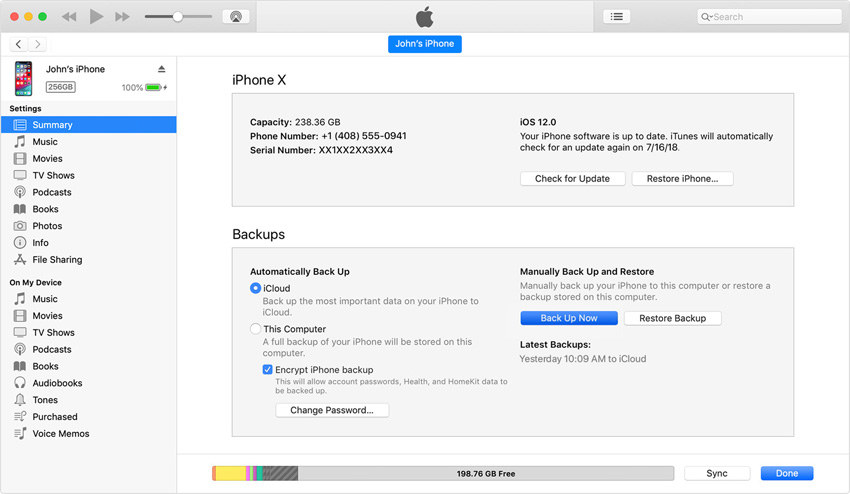
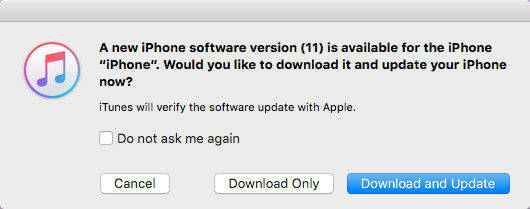
Jika anda menghadapi masalah mengemas kini iPhone anda, ia mungkin disebabkan oleh ruang storan yang tidak mencukupi. Untuk menyelesaikan isu ini, anda boleh mengikuti langkah berikut: 1. Buka apl Tetapan iPhone anda. 2. Klik pada pilihan "Umum". 3. Pilih Simpan. 4. Pada halaman Storan, anda akan melihat ruang storan yang digunakan dan ruang storan yang tinggal. 5. Semak imbas ruang storan yang digunakan untuk melihat sama ada terdapat sebarang fail besar atau aplikasi yang jarang digunakan yang boleh dipadamkan. 6. Jika anda menemui sebarang fail besar, anda boleh memadamnya secara manual untuk mengosongkan ruang. 7. Untuk aplikasi yang jarang digunakan, anda boleh menyahpasangnya untuk mengosongkan lebih banyak ruang storan. Dengan langkah ini, anda sepatutnya dapat mengosongkan ruang storan yang mencukupi untuk berjaya mengemas kini iPhone anda. Semoga berjaya!
Bahagian 2: Kemas kini iTunes gagal? Satu lagi cara untuk menaik taraf perisian iPhone
Jika anda tidak boleh mengemas kini perisian iPhone kepada iOS 12/11 dalam iTunes, jangan risau. Kami mempunyai penyelesaian terbaik untuk memastikan iPhone anda dikemas kini tanpa sebarang kekeliruan - Tenorshare ReiBoot. Perisian ini sudah pasti boleh menyelesaikan masalah kemas kini iPhone.
Kadangkala, anda mungkin menghadapi situasi di mana anda tidak boleh mengemas kini iPhone anda melalui iTunes. Ini mungkin disebabkan oleh beberapa sebab. Contohnya, peranti anda mungkin tidak dikenali oleh iTunes, atau skrin iPhone anda mungkin tersekat menunjukkan logo Apple selama berjam-jam, atau peranti anda mungkin hanya memaparkan skrin yang disambungkan ke iTunes. Sama ada cara, ia akan menghalang anda daripada mengemas kini dengan lancar.
Jika anda ingin mengemas kini iPhone anda dengan mudah dan bebas, maka Tenorshare ReiBoot ialah pilihan yang bagus untuk anda. Ia dikenali sebagai penyelesai masalah satu klik yang boleh membantu anda menyelesaikan pelbagai masalah. Berikut ialah langkah untuk mengemas kini iPhone anda kepada versi terkini:
- Langkah 1: Mula-mula muat turun perisian pada komputer anda. Setelah muat turun selesai, pasangkannya ke dalam PC anda. Itu bagus jika anda sudah memasang perisian dalam PC anda.
- Langkah 2: Buka alat pada komputer anda. Sambungkan iPhone dan PC menggunakan kabel USB. Perisian akan mengecam peranti anda secara automatik.
- Langkah 3: Dalam antara muka utama alat, anda boleh melihat pilihan "Betulkan Semua iOS Terperangkap". Klik pilihan ini. Sekarang pilih pilihan "Betulkan Sekarang". Sebelum melangkah lebih jauh, pakej perisian tegar terkini dan terkini mesti dimuat turun dalam talian. Dengan cara ini, semua pakej perisian tegar terkini yang tersedia dalam talian akan disenaraikan secara automatik untuk peranti anda.
- Langkah 4: Jika ia telah dimuat turun, anda juga boleh memilih pakej perisian tegar terkini secara manual. Hanya pilih laluan untuk memuat turun perisian tegar.
- Langkah 5: Selepas memuat turun pakej perisian tegar yang diperlukan, klik "Mulakan Pembaikan". Proses pemulihan akan bermula. Ambil perhatian bahawa iPhone anda disambungkan ke PC anda sepanjang keseluruhan proses. Selepas menyelesaikan proses ini, anda akan mendapat iPhone yang dikemas kini. tahniah! Tenorshare ReiBoot boleh menyelesaikan masalah anda dengan mudah walaupun selepas iPhone mengemas kini ralat iTunes.
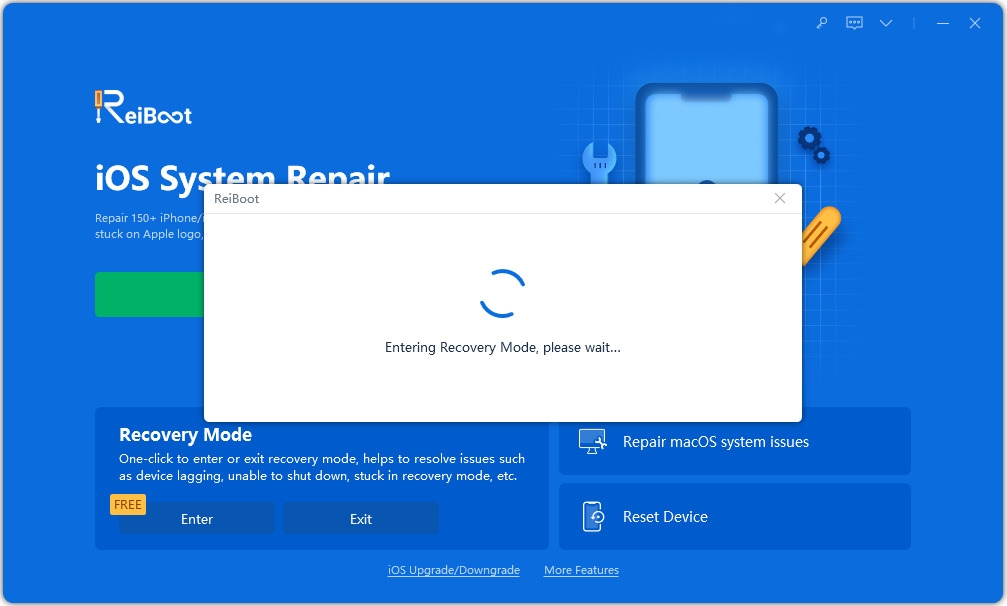
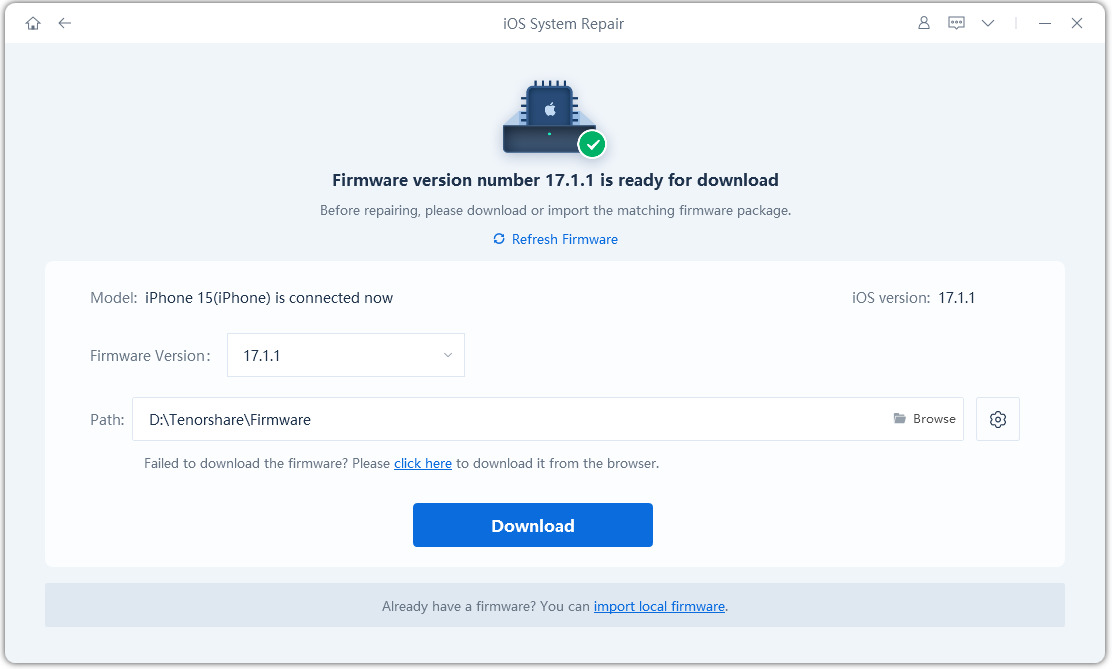
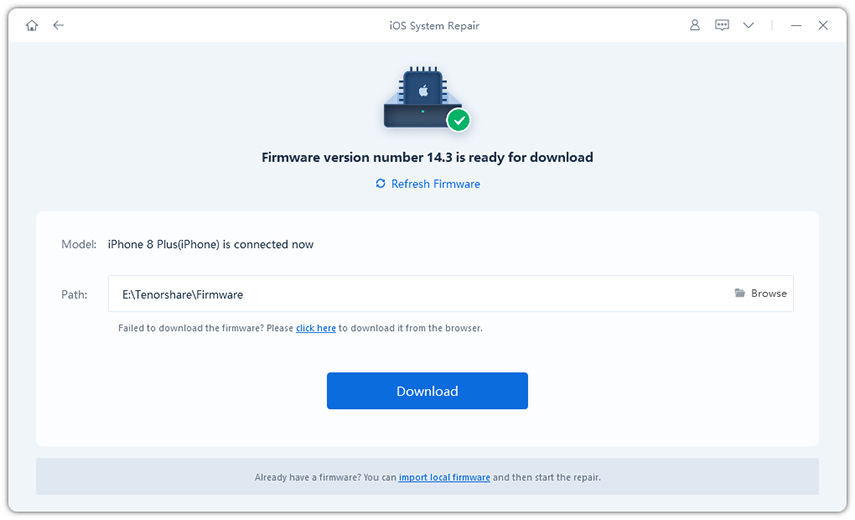
Ringkasan
Dalam artikel di atas, kami telah memperincikan cara terbaik untuk mengemas kini iPhone anda. Walaupun anda boleh memilih untuk mengemas kini iPhone anda secara wayarles atau manual melalui iTunes, kami amat mengesyorkan anda menggunakan Tenorshare ReiBoot untuk kemas kini. Alat ini secara automatik akan memberikan anda senarai pakej perisian tegar terkini. Kami berharap kedua-dua penyelesaian memenuhi keperluan anda. Sila kongsi maklum balas anda dengan kami dalam ulasan di bawah.
Atas ialah kandungan terperinci Langkah untuk Kemas Kini iPhone: Kemas kini pada iTunes. Untuk maklumat lanjut, sila ikut artikel berkaitan lain di laman web China PHP!

Alat AI Hot

Undresser.AI Undress
Apl berkuasa AI untuk mencipta foto bogel yang realistik

AI Clothes Remover
Alat AI dalam talian untuk mengeluarkan pakaian daripada foto.

Undress AI Tool
Gambar buka pakaian secara percuma

Clothoff.io
Penyingkiran pakaian AI

Video Face Swap
Tukar muka dalam mana-mana video dengan mudah menggunakan alat tukar muka AI percuma kami!

Artikel Panas

Alat panas

Notepad++7.3.1
Editor kod yang mudah digunakan dan percuma

SublimeText3 versi Cina
Versi Cina, sangat mudah digunakan

Hantar Studio 13.0.1
Persekitaran pembangunan bersepadu PHP yang berkuasa

Dreamweaver CS6
Alat pembangunan web visual

SublimeText3 versi Mac
Perisian penyuntingan kod peringkat Tuhan (SublimeText3)

Topik panas
 Pembantu Google tidak lagi akan bekerja dengan Waze di iPhone
Apr 03, 2025 am 03:54 AM
Pembantu Google tidak lagi akan bekerja dengan Waze di iPhone
Apr 03, 2025 am 03:54 AM
Google sedang menembusi Integrasi Pembantu Google di Waze untuk iPhone, satu ciri yang telah berfungsi selama lebih dari setahun. Keputusan ini, yang diumumkan di Forum Komuniti Waze, datang sebagai Google bersedia untuk menggantikan Google Assistant dengan sepenuhnya
 Kes iPad Pro terbaik 13-inci pada tahun 2025
Mar 25, 2025 am 02:49 AM
Kes iPad Pro terbaik 13-inci pada tahun 2025
Mar 25, 2025 am 02:49 AM
Sekiranya anda telah mengambil risiko dengan Pro iPad 13 inci, anda akan mahu mengikatnya dengan kes untuk melindunginya daripada kerosakan yang tidak disengajakan.
 Versi iPhone mana yang terbaik?
Apr 02, 2025 pm 04:53 PM
Versi iPhone mana yang terbaik?
Apr 02, 2025 pm 04:53 PM
Versi iPhone terbaik bergantung kepada keperluan individu anda. 1. IPhone12 sesuai untuk pengguna yang memerlukan 5G. 2. IPhone 13 sesuai untuk pengguna yang memerlukan hayat bateri yang panjang. 3. IPhone 14 dan 15Promax sesuai untuk pengguna yang memerlukan fungsi fotografi yang kuat, terutama 15Promax juga menyokong aplikasi AR.
 Perisikan Apple adalah payudara tetapi ia mempunyai satu manfaat utama
Mar 25, 2025 am 03:08 AM
Perisikan Apple adalah payudara tetapi ia mempunyai satu manfaat utama
Mar 25, 2025 am 03:08 AM
Ringkasan Apple Intelligence setakat ini mempunyai ciri -ciri yang tidak mengesankan, beberapa di antaranya mungkin tidak akan tiba sehingga iOS 19 dilancarkan kemudian
 Adakah kalis air iPhone 16 pro max?
Apr 05, 2025 am 12:02 AM
Adakah kalis air iPhone 16 pro max?
Apr 05, 2025 am 12:02 AM
Promax iPhone 16 adalah kalis air dan mempunyai penarafan kalis air IP68 dan boleh direndam dalam 6 meter air dalam selama 30 minit. Semasa penggunaan harian, elakkan perendaman jangka panjang, periksa pengedap secara teratur, dan gunakan perlindungan perlindungan kalis air semasa aktiviti kekuatan tinggi.
 Penjejak serasi Airtag Anker ' s hanya $ 12 hari ini
Mar 27, 2025 am 03:05 AM
Penjejak serasi Airtag Anker ' s hanya $ 12 hari ini
Mar 27, 2025 am 03:05 AM
Anker Eufy SmartTrack Link Bluetooth Tracker: Apple yang berpatutan, kuat Cari Alternatif Penjejakan Rangkaian Saya Ini Anker Eufy SmartTrack Link Bluetooth Tracker, yang berharga hanya $ 12, merupakan alternatif yang ideal untuk Apple Airtag. Ia mempunyai kebanyakan ciri-ciri Airtag, sementara juga menyelesaikan beberapa kekurangan Airtag, seperti kekurangan lubang keyring terbina dalam dan harga yang agak tinggi. Ia mengambil kesempatan daripada Rangkaian Cari Apple untuk menjejaki dan dilengkapi dengan lubang keyring terbina dalam menggunakan bateri CR2032 standard. Amazon sedang mempromosikan satu pek dan pek dua
 Berapakah harga iPhone 16 Pro Max di Amazon?
Apr 03, 2025 am 12:15 AM
Berapakah harga iPhone 16 Pro Max di Amazon?
Apr 03, 2025 am 12:15 AM
Harga Promax iPhone 16 di Amazon ialah $ 1,200. 1) Cari "iPhone16Promax" di Amazon untuk melihat harga. 2) Apabila menilai keberkesanan kos, bandingkan dengan telefon bimbit lain seperti Samsung Galaxy S23 Ultra dan Google Pixel7 Pro.
 Betulkan had tunggu dalam pintasan iPhone dengan helah mudah ini
Apr 11, 2025 am 03:05 AM
Betulkan had tunggu dalam pintasan iPhone dengan helah mudah ini
Apr 11, 2025 am 03:05 AM
Aplikasi pintasan Apple menawarkan tindakan "tunggu" untuk jeda pendek, tetapi ia tidak boleh dipercayai untuk tempoh yang lebih lama. Batasan ini berpunca dari sekatan aplikasi latar belakang iOS. Penyelesaian yang bijak menggunakan mod fokus tersuai untuk mencapai menunggu yang panjang,






